必剪作为一款功能强大的视频剪辑软件,里面提供了设置视频清晰度的功能,那么必剪视频清晰度怎么设置?具体怎么做?下面就一起来看看详细的介绍吧。

视频清晰度设置方法介绍
1,首先在手机中打开必剪APP进入到主页面里,接着在页面上方的一个大卡片上有“开始创作”的按钮,在上面点击去进行创作。
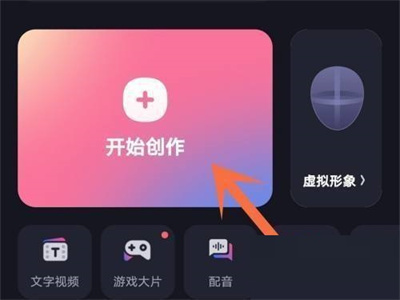
2,从手机相册里选择导入要剪辑的视频,并点击“下一步”按钮。
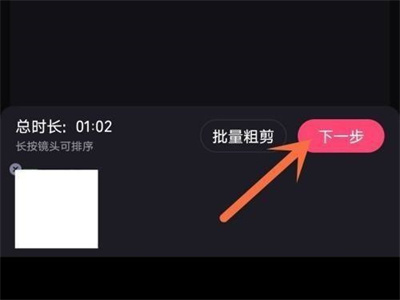
3,接着选择视频后,在页面顶部右上方有一个可以设置清晰度的小窗口按钮,像下图这样,在上面点击:
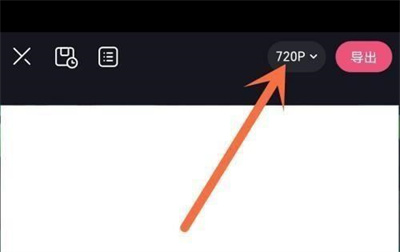
4,在弹出来的页面中点击横线上的小圆点来滑动调节设置视频的清晰度,调节完成后点击右上方的“导出”按钮即可。
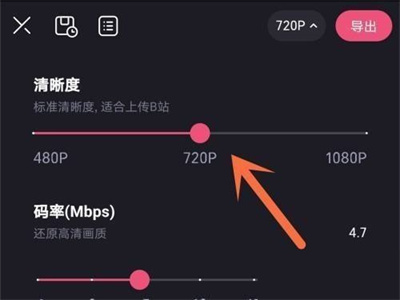
文明上网,理性发言,共同做网络文明传播者